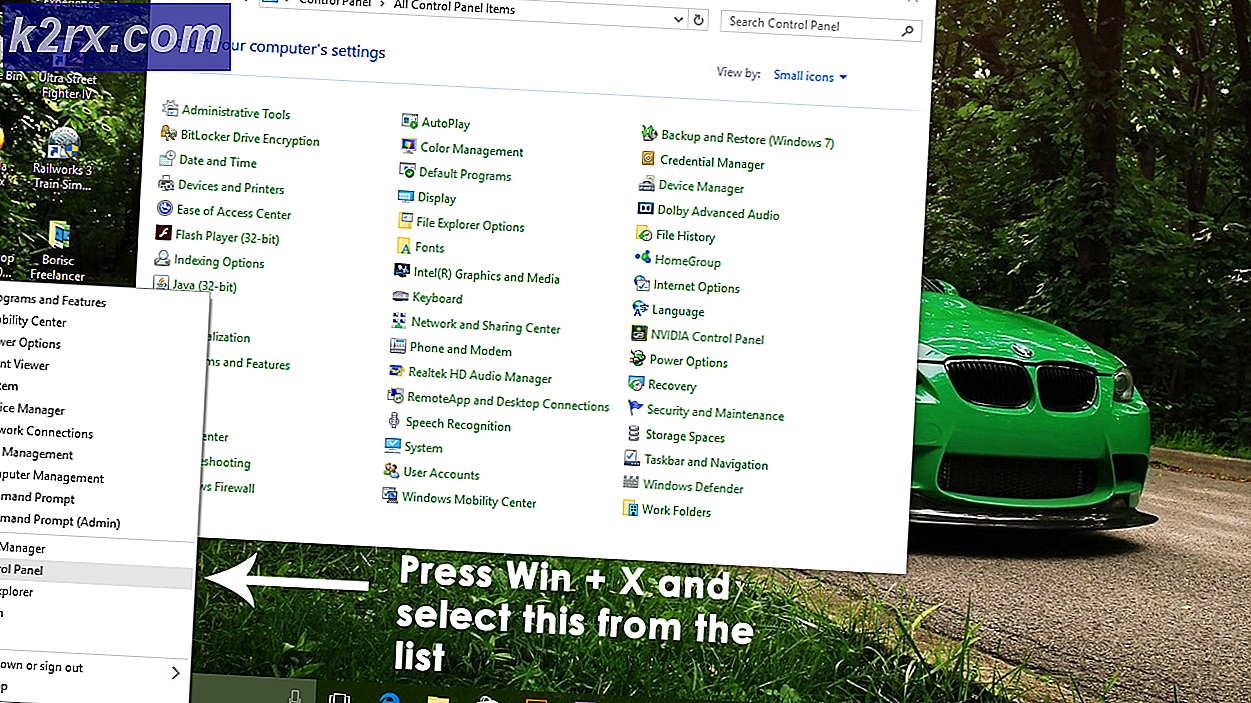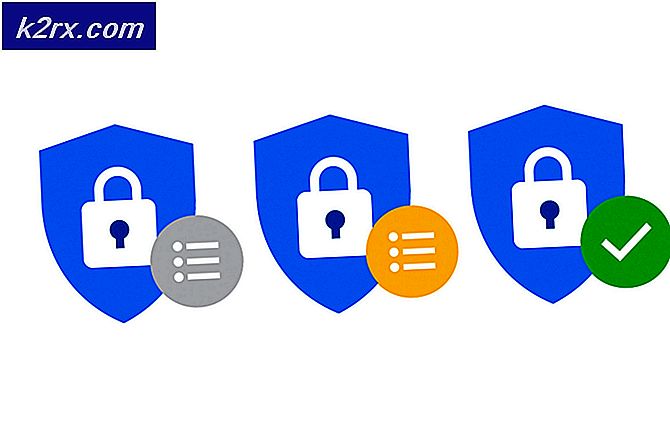GIẢI PHÁP: Lỗi truy xuất thông tin từ máy chủ DF-PPA-10
Nếu bạn có lỗi DF-PPA-10 thì hướng dẫn này sẽ có thể giúp bạn giải quyết vấn đề. Lỗi này thường đi kèm với thông báo 'Lỗi truy xuất thông tin từ máy chủ', thường liên quan đến xác minh thanh toán. Dưới đây, chúng tôi có hai phương pháp để giải quyết bất kỳ vấn đề xác minh danh tính và một phương pháp sẽ làm việc cho những người đã xác nhận danh tính và địa chỉ của họ.
Phương pháp 1: Xác minh danh tính
Lý do phổ biến nhất cho thông báo lỗi DF-PPA-10 là do tạm ngưng tài khoản. Trong trường hợp này, thông báo được hiển thị vì tài khoản Google Play hoặc Google Wallet của bạn đã tạm thời bị tạm ngưng vì lý do an toàn.
Có một số lý do khiến điều này có thể xảy ra, nhưng nó thường liên quan đến các giao dịch lớn trong các ứng dụng từ điện thoại di động hoặc máy tính bảng của bạn. Để bảo vệ sự an toàn của bạn, bạn cần xác minh danh tính của mình trong trường hợp này. Làm theo các bước dưới đây để xác minh danh tính của bạn.
Nếu bạn ở Vương quốc Anh / Hoa Kỳ:
Đăng nhập vào google.com/payments
Nhấp vào biểu tượng cài đặt ở góc trên cùng bên phải
Nhấp vào nút ' xác minh ' màu lam trong nút ' Xác minh danh tính '
Nhập các chi tiết cá nhân cần thiết và nhấp vào xác minh danh tính của bạn
Nếu bạn đến từ bên ngoài Vương quốc Anh / Hoa Kỳ (EU):
Truy cập support.google.com/payments/contact/bvid
Đính kèm các tài liệu pháp lý bắt buộc
Đảm bảo các tài liệu được đính kèm khớp với tên và ngày sinh được cung cấp trên tài khoản Google của bạn
Nhấp vào gửi
Quá trình này có thể mất tối đa 48 giờ để hoàn thành
Phương pháp 2: Địa chỉ thanh toán và địa chỉ chính xác
Nếu lỗi DF-PPA-10 vẫn chưa được giải quyết, bạn có thể cần sửa địa chỉ nhà và địa chỉ thanh toán của mình. Nếu bạn đang sử dụng thẻ tín dụng trả trước có tặng thưởng làm tùy chọn thanh toán, bạn phải thay đổi địa chỉ nhà và địa chỉ thanh toán của mình thành địa chỉ đã được phát hành với thẻ.
Mẹo CHUYÊN NGHIỆP: Nếu vấn đề xảy ra với máy tính của bạn hoặc máy tính xách tay / máy tính xách tay, bạn nên thử sử dụng phần mềm Reimage Plus có thể quét các kho lưu trữ và thay thế các tệp bị hỏng và bị thiếu. Điều này làm việc trong hầu hết các trường hợp, nơi vấn đề được bắt nguồn do một tham nhũng hệ thống. Bạn có thể tải xuống Reimage Plus bằng cách nhấp vào đâyĐể thay đổi địa chỉ nhà riêng và địa chỉ thanh toán của bạn, hãy thực hiện theo các bước bên dưới:
Đăng nhập vào google.com/payments
Nhấp vào biểu tượng cài đặt ở góc trên cùng bên phải
Trong phần địa chỉ, nhấp vào nút ' chỉnh sửa ' màu lam
Điều chỉnh địa chỉ của bạn thành địa chỉ thanh toán được sử dụng trên phương thức thanh toán của bạn
Lưu địa chỉ mới của bạn
Tiếp theo, nhấp vào ' phương thức thanh toán ' trên tab ở bên trái màn hình
Tìm phương thức thanh toán bạn muốn chỉnh sửa
Nhấp vào nút ' chỉnh sửa '
Nhấp vào nút ' địa chỉ thanh toán ' và nhấp vào thêm địa chỉ mới
Thêm địa chỉ mới và lưu các thay đổi của bạn
Nếu bạn không thể chỉnh sửa tùy chọn thanh toán của mình, hãy xóa tùy chọn thanh toán và thêm lại tùy chọn đó với địa chỉ thanh toán chính xác
Phương pháp 3: Xóa nội dung cập nhật khỏi ứng dụng Cửa hàng Google Play
Nếu cả hai phương pháp trên không cung cấp giải pháp cho lỗi DF-PPA-10, bạn có thể thử xóa các bản cập nhật khỏi ứng dụng Cửa hàng Google Play trên điện thoại thông minh hoặc máy tính bảng của mình. Điều này có thể giải quyết vấn đề trong một số trường hợp, nhưng thường chỉ khi không thể sử dụng các phương thức khác. Dưới đây là cách xóa nội dung cập nhật khỏi Cửa hàng Google Play:
Trước tiên, tắt tự động cập nhật:
Mở ứng dụng Cửa hàng Google Play
Nhấn vào biểu tượng menu ở trên cùng bên trái của màn hình
Cuộn xuống và nhấn vào cài đặt
Nhấn vào tùy chọn ' tự động cập nhật ứng dụng ' và chọn ' Không tự động cập nhật ứng dụng '
Bây giờ, gỡ cài đặt bản cập nhật trước
Nhấn vào cài đặt trên thiết bị bị ảnh hưởng của bạn
Nhấn vào ' ứng dụng '
Tìm kiếm và mở Cửa hàng Google Play
Nhấn ' lưu trữ '
Nhấn vào ' xóa dữ liệu ' và ' xóa bộ nhớ cache '
Quay lại và sau đó nhấn vào ' buộc dừng '
Lặp lại các bước 1-6 bằng ứng dụng 'trình quản lý tải xuống'.
Hy vọng rằng một trong những phương pháp này có thể giúp bạn giải quyết DF-PPA-10 một lần và mãi mãi.
Mẹo CHUYÊN NGHIỆP: Nếu vấn đề xảy ra với máy tính của bạn hoặc máy tính xách tay / máy tính xách tay, bạn nên thử sử dụng phần mềm Reimage Plus có thể quét các kho lưu trữ và thay thế các tệp bị hỏng và bị thiếu. Điều này làm việc trong hầu hết các trường hợp, nơi vấn đề được bắt nguồn do một tham nhũng hệ thống. Bạn có thể tải xuống Reimage Plus bằng cách nhấp vào đây